- Outeur Jason Gerald [email protected].
- Public 2023-12-16 10:50.
- Laas verander 2025-01-23 12:05.
Hierdie wikiHow leer u hoe u DVD -inhoud na MP4 -lêers op u rekenaar kan omskakel, sodat u DVD's kan speel sonder om die skyf in te sit. Hou in gedagte dat die omskakeling van inhoud op skyfies wat u nie wettiglik besit nie of MP4 -inhoud met ander deel, op die meeste plekke onwettig is.
Stap
Metode 1 van 2: Gebruik HandBrake
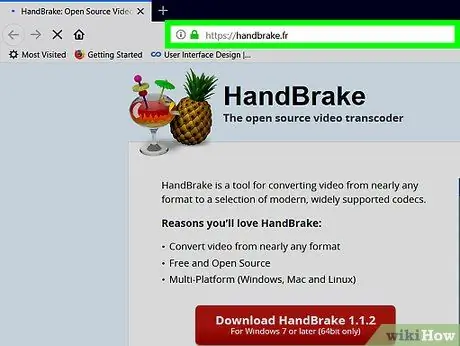
Stap 1. Besoek die HandBrake aflaai bladsy
Die bladsy kan verkry word op https://handbrake.fr/. HandBrake is 'n gratis lêer -omskakelingsprogram vir Mac- en rekenaarplatforms.
Alhoewel HandBrake reeds vir die meeste weergawes van Windows en MacOS geoptimaliseer is, kan u probleme ondervind wanneer u hierdie program op MacOS Sierra uitvoer
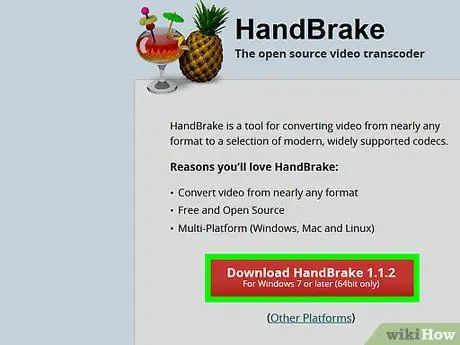
Stap 2. Klik op Laai handrem af
Dit is 'n rooi knoppie aan die linkerkant van die aflaai -bladsy. HandBrake sal onmiddellik na u rekenaar afgelaai word.
- Miskien moet u die aflaai bevestig of 'n lêerstoorplek hê, afhangende van u blaaierinstellings.
- U kan die nuutste weergawe nommer van HandBrake (bv. "1.0.7") op die knoppie sien.
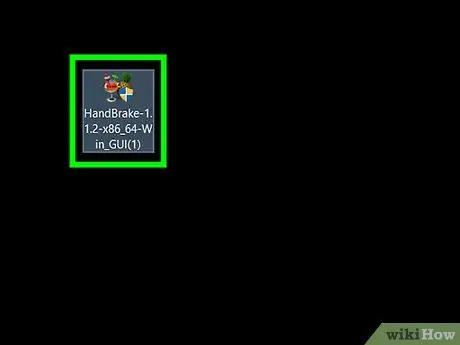
Stap 3. Dubbelklik op die HandBrake installasie lêer
Hierdie lêerikoon lyk soos 'n pynappel. U kan die lêer in die hoofaflaai -lêergids van u rekenaar vind (bv. Lessenaar).
As u probleme ondervind met die vind van die lêer, tik 'handrem' in Spotlight (Mac) of die 'Start' -kieslys (Windows) en klik op die boonste resultaat
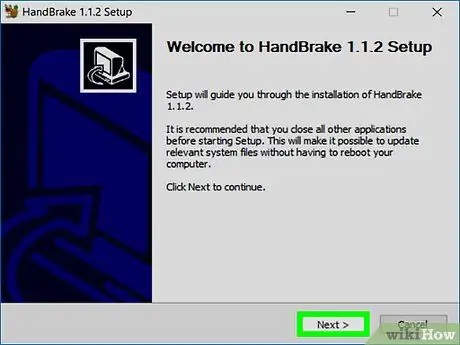
Stap 4. Volg die installasie -instruksies
Die HandBrake -installasieproses bevat tipies die volgende stappe:
- Windows - Bevestig die toegang van die HandBrake -program tot die rekenaar (indien gevra), klik dan op die " Volgende ", klik" Ek stem saam en kies " Installeer " Voltooi die installasie deur te klik op " Voltooi ”.
- Mac - Maak die installasie lêer oop en sleep die handrem -ikoon na die gids "Toepassings".
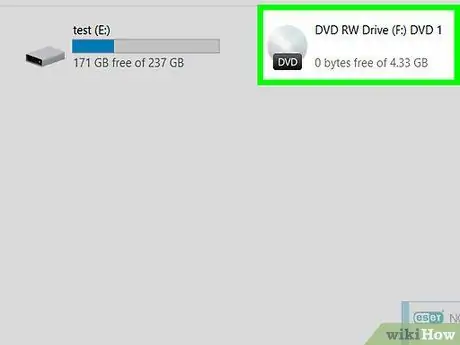
Stap 5. Plaas die DVD in die rekenaar
Gewoonlik kan u die DVD in die skyfleser aan die regterkant van die skootrekenaar (of aan die voorkant van die CPUB vir tafelrekenaars) plaas. Miskien moet u eers op die meeste Windows-rekenaars op 'n spesiale sleutel druk om die skyfdeursnit uit te gooi.
- Sommige Mac-rekenaars het nie 'n ingeboude CD-skinkbord nie. U kan hierdie probleem vermy deur 'n eksterne skyfleser vir ongeveer 80 dollar of een miljoen rupiah te koop.
- Miskien moet u die hoofprogram vir die oudiospeler van u rekenaar sluit wanneer die DVD begin speel voordat u na die volgende stap kan gaan.
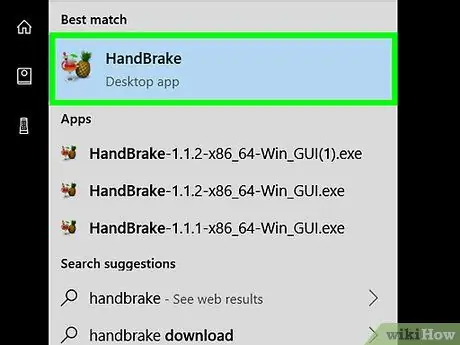
Stap 6. Maak HandRem oop
Die program word gekenmerk deur 'n pynappel -ikoon regs van 'n drankie.
U kan die HandBrake -ikoon outomaties op die tafelblad sien. Soek andersins na die program in Spotlight op 'n Mac of na die "Start" -kieslys op 'n Windows -rekenaar
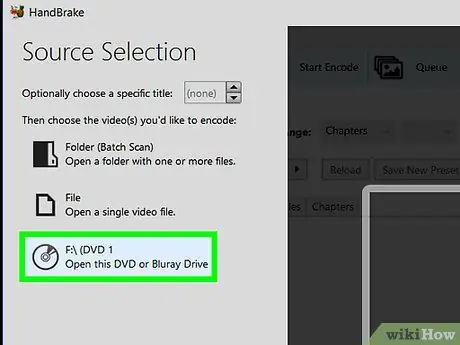
Stap 7. Klik op die DVD -ikoon
Dit is 'n sirkelvormige skyfikoon aan die linkerkant van die venster, net onder die lêer ”.
- Dit is moontlik dat u ook films in hierdie venster kan sien.
- As u nie die DVD -ikoon sien nie, sluit en maak die HandBrake -program weer oop.
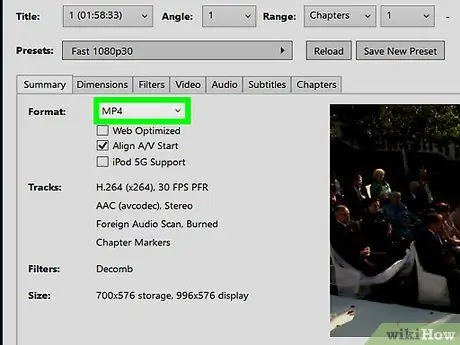
Stap 8. Verander die omskakelingsinstellings indien nodig
HandBrake sal gewoonlik outomaties 'n MP4 -omskakeling hê, maar u moet eers die volgende aspekte nagaan voordat u verder gaan:
- Lêerformate - Soek onder die opskrif "Uitvoerinstellings" in die middel van die bladsy die opsie "MP4" in die blokkie langs die opskrif "Houer". Indien nie, klik op die kassie en kies " MP4 ”.
- Lêerresolusie - Kies die gewenste resolusie aan die regterkant van die venster (bv. 1080p). Hierdie instelling bepaal die kwaliteit van die lêer.
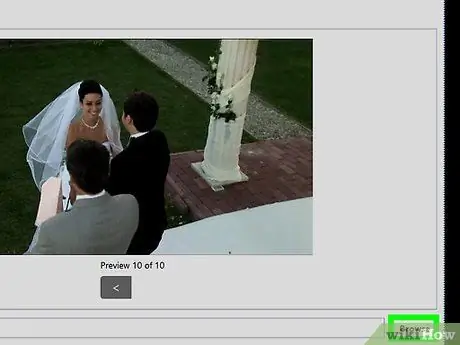
Stap 9. Klik op Blaai
Dit is aan die regterkant van die blokkie "Lêerbestemming". 'N Opspringvenster verskyn daarna.
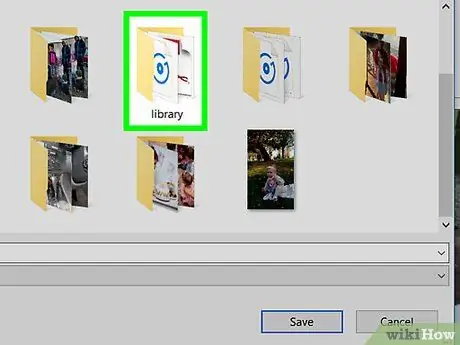
Stap 10. Kies 'n lêerstoorplek en voer 'n lêernaam in
Klik op 'n stoormap in die linkerdeelvenster van die venster en tik 'n lêernaam in die teksveld onderaan die opspringvenster.
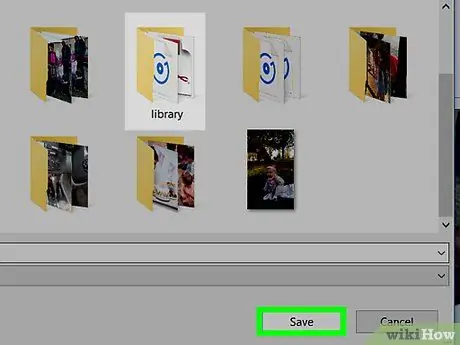
Stap 11. Klik op Stoor
Dit is onderaan die venster.
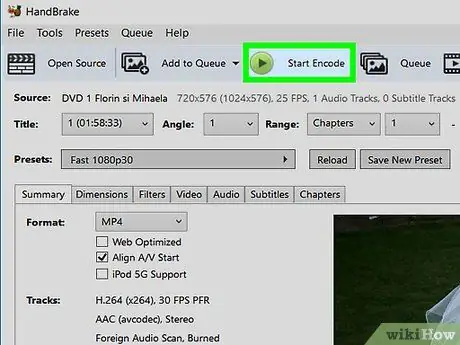
Stap 12. Klik op Start Encode
Dit is 'n groen knoppie bo -aan die HandBrake -venster. As u daarop klik, sal HandBrake die DVD -lêers onmiddellik omskakel in speelbare MP4 -lêers en dit stoor in die gespesifiseerde gids. Sodra die omskakelingsproses voltooi is, kan u dubbelklik op die MP4-lêer om dit te speel.
Metode 2 van 2: Die gebruik van VLC Media Player
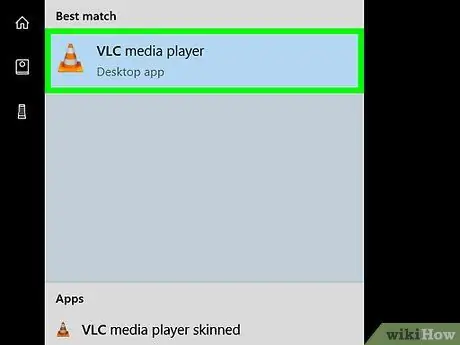
Stap 1. Maak VLC Media Player oop
Die program word gekenmerk deur 'n oranje en wit verkeerstrekker -ikoon.
- Om seker te maak dat u die nuutste weergawe van die program gebruik, klik op die " Hulp "Bo -aan die programvenster en kies" Kyk vir opdaterings " As 'n opdatering beskikbaar is, word u gevra om dit te installeer.
- As u nog nie VLC afgelaai het nie, kan u dit aflaai by
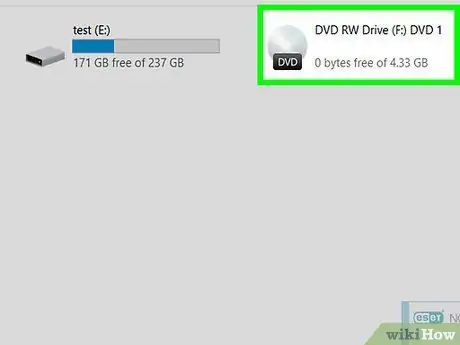
Stap 2. Plaas die DVD in die rekenaar
Die CD -skinkbord wat gebruik word om die DVD te plaas, is gewoonlik aan die regterkant van die rekenaaromslag (skootrekenaars) of aan die voorkant van die SVE -omhulsel (tafelrekenaars).
- Sommige Mac-rekenaars het nie 'n ingeboude CD-skinkbord nie. U kan hierdie probleem oplos deur 'n eksterne skyfleser vir ongeveer US $ 80 te koop.
- Miskien moet u die hoofprogram vir die oudiospeler van u rekenaar sluit wanneer die DVD begin speel voordat u na die volgende stap kan gaan.

Stap 3. Klik op die blad Media
Dit is in die linker boonste hoek van die VLC-venster.
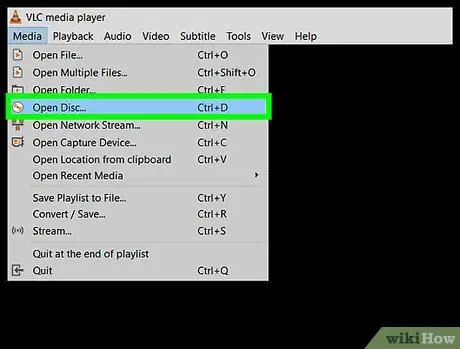
Stap 4. Klik op Open Disc
Hierdie inskrywing is bo-aan die keuselys Media ”.
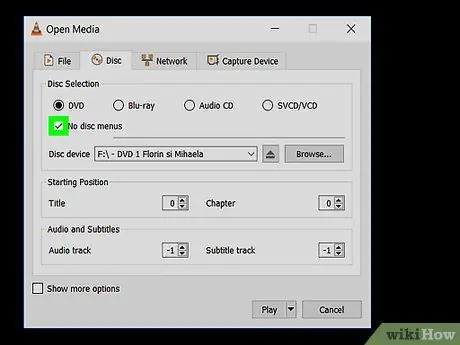
Stap 5. Klik op die "Geen skyf spyskaarte" boks
Hierdie boks is in die afdeling "Skyfkeuse" van die venster "Open Media".
As u rekenaar meer as een DVD -kyker het, moet u ook op die blokkie 'Skyfapparaat' klik en 'n filmnaam kies
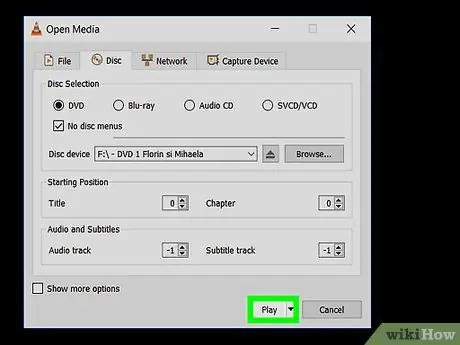
Stap 6. Klik op die pyltjie langs die Play -opsie
Hierdie opsie is onderaan die bladsy. As u daarop klik, verskyn 'n keuselys.
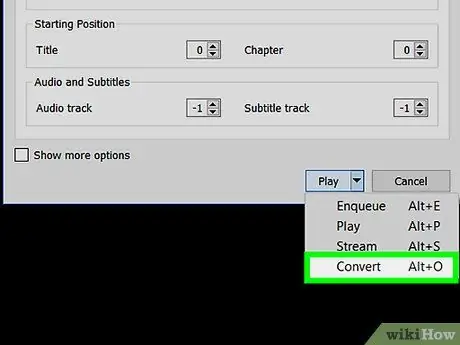
Stap 7. Klik op Omskakel
Hierdie opsie is in die keuselys.
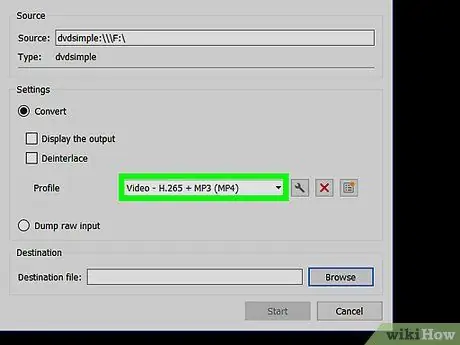
Stap 8. Maak seker dat die tipe video as MP4 gestel is
U kan dit bevestig deur die blokkie regs van die 'Profiel' -teks onder in die skerm te merk.
As u nie die etiket "(MP4)" in hierdie boks sien nie, klik dan op die stad en kies 'n opsie wat eindig op "(MP4)"
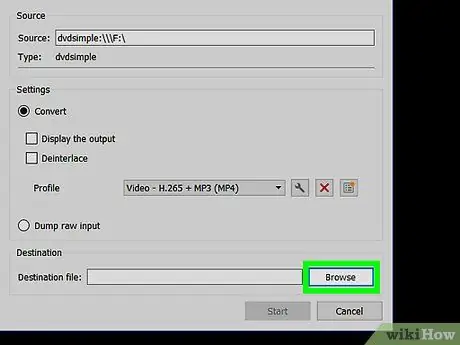
Stap 9. Klik op Blaai
Dit is in die regter onderste hoek van die venster.
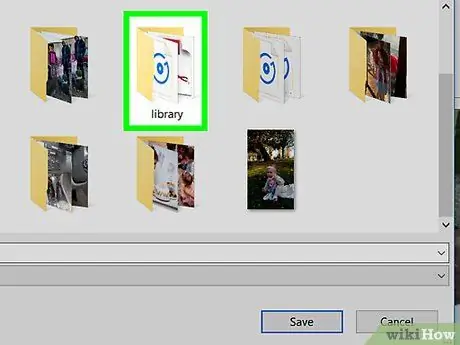
Stap 10. Klik op die stoorplek
U kan 'n gids aan die linkerkant van die venster kies.
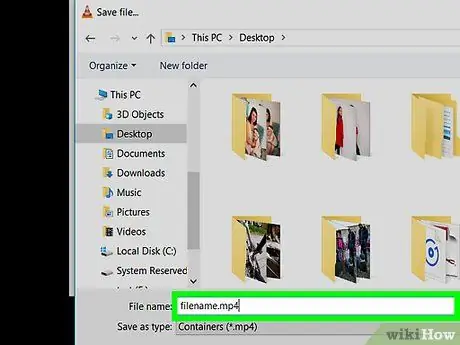
Stap 11. Stoor die lêer met die MP4 -uitbreiding
Tik lêernaam.mp4 in die venster, met die frase "lêernaam" vervang deur die naam van die film.
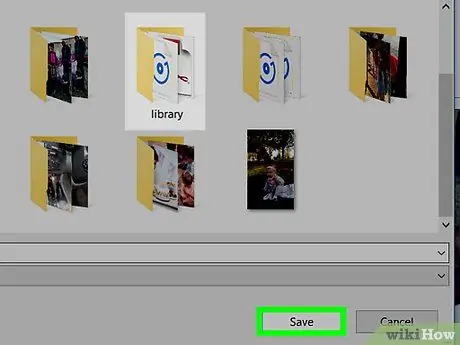
Stap 12. Klik op Stoor
Die ingestelde instellings word gestoor.
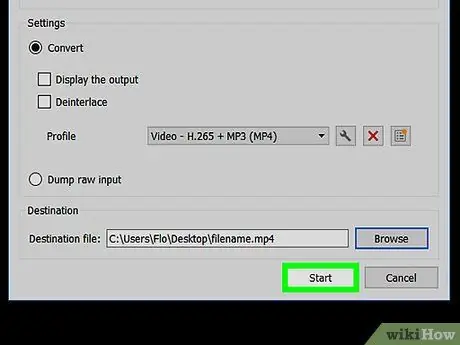
Stap 13. Klik op Start
Dit is onderaan die venster "Skakel". DVD -inhoud sal binnekort in MP4 -formaat omgeskakel word.
- Dit kan 'n paar minute tot 'n paar uur duur, afhangende van die snelheid van die rekenaar en die grootte van die DVD.
- Die video -vorderingsbalk onderaan die venster VLC Media Player wys die persentasie video's wat omgeskakel is.
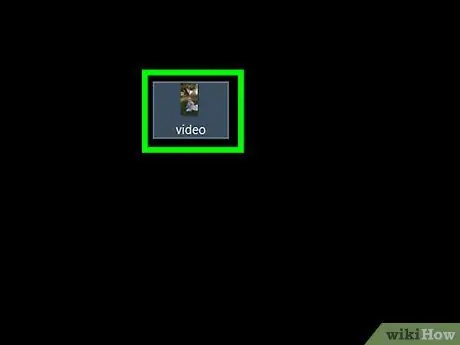
Stap 14. Dubbelklik op die omgeskakelde lêer
Daarna word die lêer oopgemaak in die mediaspelerprogram van u rekenaar. Miskien moet u dit spesifiek oopmaak met behulp van VLC Media Player om seker te maak dat die lêer behoorlik speel.
Wenke
Koppel die rekenaar aan 'n kragbron terwyl u die DVD omskakel, want as dit uitskakel, word die omskakelingsproses gestaak
Waarskuwing
- Lêers wat via VLC Media Player omgeskakel is, speel gewoonlik nie deur die meeste ander mediaspelers nie.
- Dit is onwettig om DVD -lêers te rip van skywe wat u nie gekoop het nie en/of die lêers gedeel het.






